آیا می خواهید نحوه ایجاد صفحه آرایی سفارشی در وردپرس را بیاموزید؟ Beaver Builder / a> به شما امکان می دهد بدون نوشتن کدی ، صفحه آرایی خود را ایجاد کنید. در این مقاله ، ما Beaver Builder را بررسی می کنیم و به شما نشان می دهیم که چگونه می توانید با Beaver Builder صفحه آرایی سفارشی ایجاد کنید.

چرا و هنگامی که به طرح بندی صفحه سفارشی نیاز دارید h4>
بسیاری از حق بیمه تم های وردپرس آماده استفاده از صفحه آرایی برای بخشهای مختلف یک وب سایت است. با این حال ، گاهی اوقات یک طرح داخلی ممکن است متناسب با نیازهای شما نباشد.
شما می توانید الگوهای صفحه سفارشی در وردپرس توسط ایجاد یک تم کودک و سپس اضافه کردن الگوهای صفحه خود. اما برای کار کردن به دانش PHP ، HTML و CSS نیاز خواهید داشت.
اینجا جایی است که Beaver Builder a > وارد می شود. این کشیدن و رها کردن است افزونه صفحه ساز برای وردپرس . این به شما کمک می کند بدون نوشتن کد ، طرح بندی صفحه سفارشی خود را ایجاد کنید.
بررسی سازنده بیور
استفاده از Beaver Builder بسیار آسان و مبتدی است. در عین حال ، با ویژگی های خارق العاده ای برای ایجاد صفحات حرفه ای ظاهر می شود.
با تمام مضامین WordPress کار می کند و دارای تعداد زیادی ماژول است که می توانید آنها را به صفحه خود بکشید و رها کنید. می توانید هر نوع طرح مورد نظر خود را ایجاد کنید و آن را درست همانگونه که تصور می کنید تنظیم کنید.
در این بررسی Beaver Builder ، ما به شما نشان خواهیم داد که چگونه از Beaver Builder برای ایجاد طرح بندی صفحه های سفارشی در وردپرس استفاده کنید.
شروع کنیم
راه اندازی افزونه Beaver Builder
ابتدا باید Beaver Builder را خریداری کنید. پلاگین این یک افزونه پولی است که قیمت آن برای سایت های نامحدود از 99 دلار شروع می شود.
در مرحله بعدی ، شما باید نصب کنید و پلاگین Beaver Builder را فعال کنید. برای جزئیات بیشتر ، به راهنمای گام به گام ما در نحوه نصب افزونه وردپرس .
پس از فعال سازی ، باید وارد صفحه تنظیمات »صفحه ساز شوید تا کلید مجوز خود را وارد کنید.
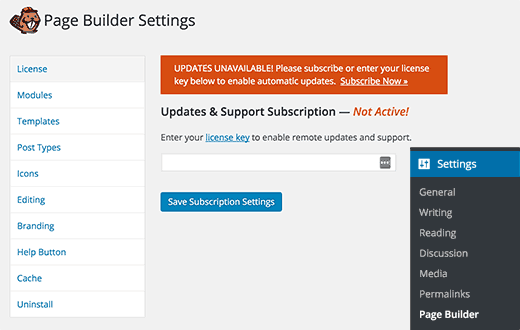
پس از وارد کردن کلید مجوز ، اکنون آماده ایجاد صفحه آرایی های زیبا هستید.
ایجاد اولین طرح صفحه سفارشی با Beaver Builder
به سادگی با مراجعه به صفحات »افزودن مطلب جدید یک صفحه جدید در WordPress ایجاد کنید. شما در ویرایشگر وردپرس متوجه یک برگه صفحه ساز جدید خواهید شد.
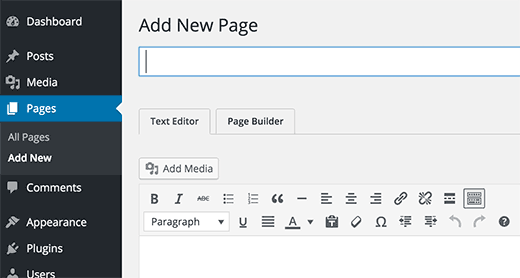
برای راه اندازی Beaver Builder ، روی برگه “صفحه ساز” کلیک کنید.
اگر اولین بار است که از Beaver Builder استفاده می کنید ، یک پنجره خوش آمد گویی مشاهده خواهید کرد که به شما یک تور راهنما ارائه می دهد.
در این زمان ، می توانید بر روی دکمه “بدون تشکر” کلیک کنید تا از تور پرش کنید. از آنجا که ، ما در این راهنما ویژگی های مختلفی را برای شما مرور خواهیم کرد ، بنابراین نیازی به تور ندارید.
بعد از آن باید روی دکمه الگوها در منوی بالا کلیک کنید.
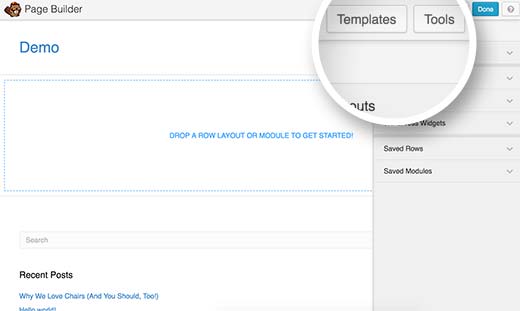
Beaver Builder با چند الگوی حرفه ای طراحی شده برای شروع سریع کار شما همراه است.
نگران نباشید ، می توانید الگو را به دلخواه خود تنظیم کنید. این فقط یک راه سریع برای شروع کار با یک طرح است.
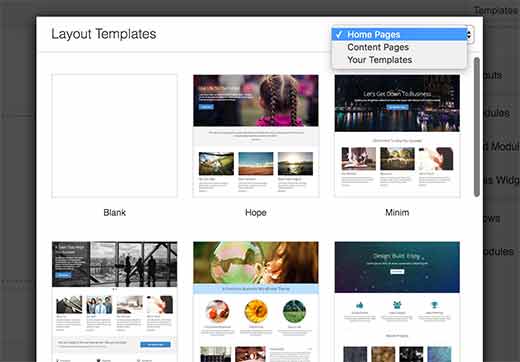
وقتی یک طرح را انتخاب می کنید ، Beaver Builder آن را در پنجره پیش نمایش بارگیری می کند. ماوس خود را به سمت موردی ببرید و Beaver Builder آن را برجسته می کند.
برای ویرایش آن می توانید بر روی نماد آچار بر روی هر مورد برجسته شده کلیک کنید.
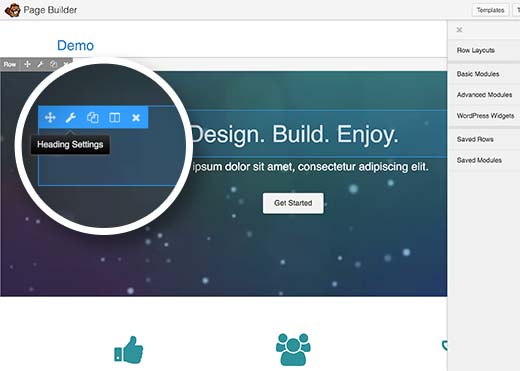
Beaver Builder یک پنجره بازشو با تنظیمات مختلف نشان می دهد که می توانید ویرایش کنید. می توانید متن ، رنگ ، پس زمینه ، قلم ، پدینگ ، حاشیه و غیره را تغییر دهید
همچنین می توانید بر روی موردی در پیش نمایش زنده کلیک کنید و آن را بکشید و رها کنید تا آن را به اطراف صفحه منتقل کنید.
طرح های Beaver Builder براساس ردیف ها تنظیم شده اند. برای تنظیم مجدد ردیف ها می توانید بکشید و رها کنید. همچنین می توانید یک ردیف جدید حذف یا اضافه کنید.
به سادگی بر روی منوی طرح بندی ردیف کلیک کنید و سپس تعداد ستون های مورد نظر خود را در ردیف خود انتخاب کنید.
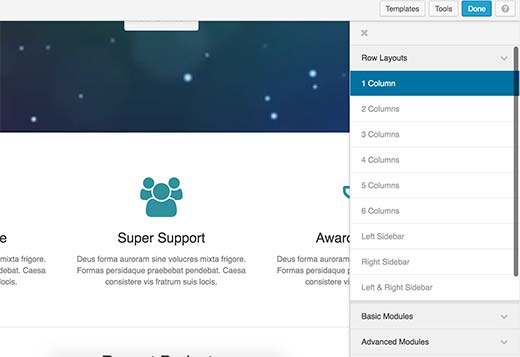
Beaver Builder ردیف را به پیش نمایش زنده سایت شما اضافه می کند.
با استفاده از ماژول های اصلی یا پیشرفته می توانید مواردی را به ردیف خود اضافه کنید و ابزارک ها این ماژول ها به شما امکان می دهند عناصر پرکاربرد مانند دکمه ها ، عناوین ، متن ، تصاویر ، نمایش اسلاید ، صوتی ، تصویری و … را اضافه کنید.
به سادگی موردی را انتخاب کرده و به ردیفی که تازه اضافه کرده اید بکشید. برای ویرایش ویژگی های آن ، روی آن کلیک کنید.
همچنین می توانید یک ردیف یا ماژول را ذخیره کنید تا بعداً در صفحات دیگر دوباره استفاده شود. هنگام ویرایش یک سطر یا ماژول ، روی دکمه ذخیره به عنوان کلیک کنید.
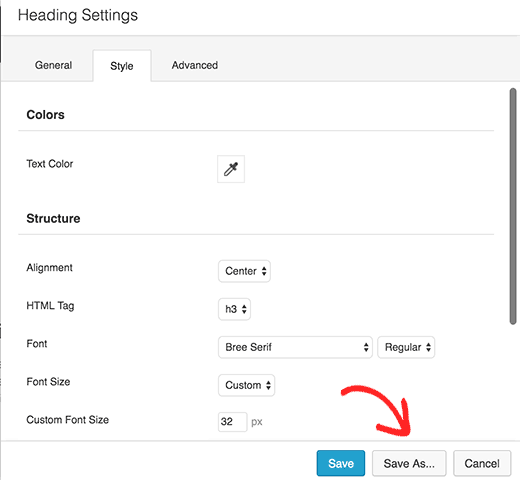
پس از پایان ویرایش صفحه خود بر روی دکمه Done کلیک کنید. Beaver Builder یک پنجره بازشو با دکمه ها برای انتشار یا ذخیره صفحه شما به عنوان پیش نویس نشان می دهد.
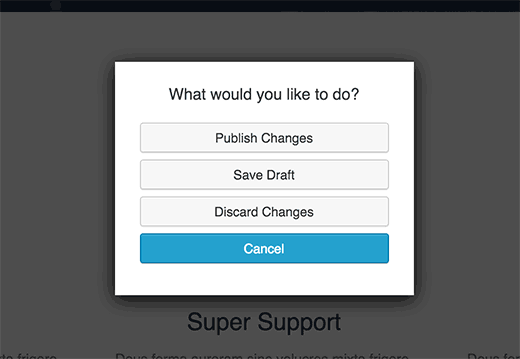
همچنین می توانید از یک صفحه آرایی کامل برای سایر صفحات در سایت وردپرس خود استفاده کنید. به سادگی صفحه را با صفحه ساز باز کرده و سپس بر روی دکمه Tools در نوار بالا کلیک کنید.
Beaver Builder یک پنجره بازشو به شما نشان می دهد. می توانید صفحه را به عنوان الگو ذخیره کنید ، یا به سرعت یک صفحه تکراری با همان چیدمان ایجاد کنید.
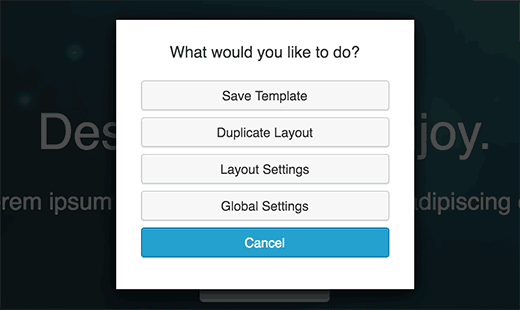
مدیریت الگوهای طرح بندی صفحه در Beaver Builder
هر مجوز Beaver Builder به شما اجازه استفاده از آن را در وب سایت های نامحدود می دهد. اما چگونه می توان الگوهای صفحه خود را از یک سایت وردپرس به سایت دیگر منتقل کرد؟
Beaver Builder الگوهای ایجاد شده کاربر را در نوع پست سفارشی به نام الگوها. به طور پیش فرض پنهان است ، اما با مراجعه به تنظیمات »صفحه ساز و کلیک روی برگه الگوها می توانید آن را قابل مشاهده کنید.
به سادگی کادر کنار گزینه ‘Enable Templates Admin’ را علامت بزنید و روی دکمه ذخیره تنظیمات الگو کلیک کنید.
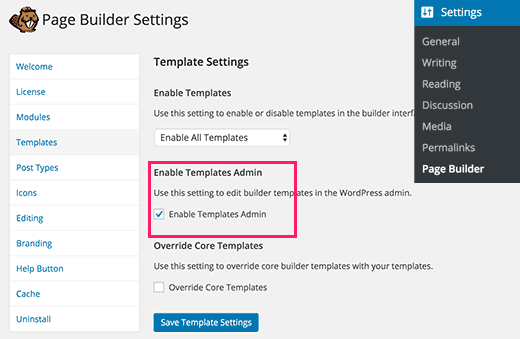
متوجه خواهید شد که یک مورد جدید از منو با عنوان الگو در نوار مدیریت وردپرس شما ظاهر می شود. تمام صفحه آرایی هایی که به عنوان الگو ذخیره می کنید در آن صفحه نشان داده می شود.
از آنجا که این یک نوع پست سفارشی است ، به راحتی می توانید قالب های Beaver Builder خود را با استفاده از ویژگی صادرات داخلی در وردپرس صادر کنید.
به صفحه ابزارها »صادرات بروید و الگوها را انتخاب کنید. روی دکمه “بارگیری پرونده صادرات” کلیک کنید و وردپرس یک فایل XML را برای بارگیری برای شما ارسال می کند.
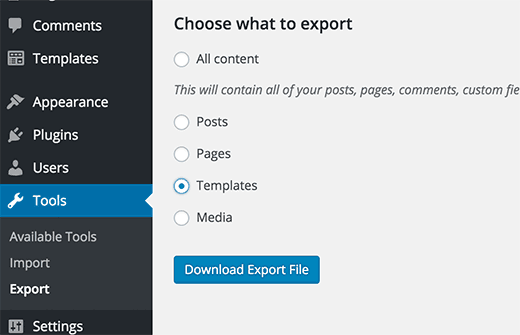
اکنون به سایت وردپرسی که می خواهید الگوها را در آن وارد کنید وارد شوید. به صفحه تنظیمات »وارد کردن بروید و بر روی وردپرس کلیک کنید.
از شما خواسته می شود که افزونه WordPress importer را بارگیری و نصب کنید. پس از آن می توانید به سادگی فایل xml الگوهای خود را بارگذاری کرده و وارد کنید.
این همه ، امیدواریم این مقاله به شما کمک کند تا با استفاده از Beaver Builder ، صفحه آرایی سفارشی را در WordPress ایجاد کنید. همچنین ممکن است بخواهید راهنمای ما را در مورد چگونگی عنوان موارد غیرضروری را با Adminimize از مدیر وردپرس مخفی کنید .
اگر این مقاله را دوست داشتید ، لطفاً در کانال YouTube برای آموزش های ویدئویی وردپرس. همچنین می توانید ما را در Twitter و فیس بوک .
منبع:
https://www.wpbeginner.com/plugins/how-to-create-custom-wordpress-layouts-with-beaver-builder/.
